Come disattivare la doppia spaziatura in Word 2013
Ultimo aggiornamento: 14 dicembre 2016
L'interlinea è uno dei maggiori fattori che contribuiscono alla lunghezza di un documento. Se si utilizza la spaziatura doppia per impostazione predefinita, qualsiasi documento creato può essere quasi il doppio della lunghezza che sarebbe se si utilizzasse invece la spaziatura singola.
Se la copia di Microsoft Word 2013 sul computer è impostata sul doppio spazio per impostazione predefinita, è possibile regolare questa impostazione per utilizzare una spaziatura di linea di dimensioni diverse. Segui la nostra breve guida di seguito per scoprire come modificare la spaziatura di linea predefinita in Word 2013.
Come sbarazzarsi della doppia spaziatura predefinita in Word 2013
In questa esercitazione si presuppone che la spaziatura di linea predefinita nella copia di Word 2013 sia impostata su doppia spaziatura e che si desideri modificarla in spaziatura singola.
Se desideri semplicemente modificare la spaziatura su un documento esistente e non desideri modificare le impostazioni predefinite, puoi leggere questo articolo. Questa può essere una buona opzione se la tua scuola o il luogo di lavoro richiedono una doppia spaziatura, ma hai un unico documento che desideri modificare.
Passaggio 1: Apri Microsoft Word 2013.
Passaggio 2: fare clic sulla scheda Home nella parte superiore della finestra.

Passaggio 3: fare clic sul piccolo pulsante Impostazioni paragrafo nell'angolo in basso a destra della sezione Paragrafo della barra di navigazione.
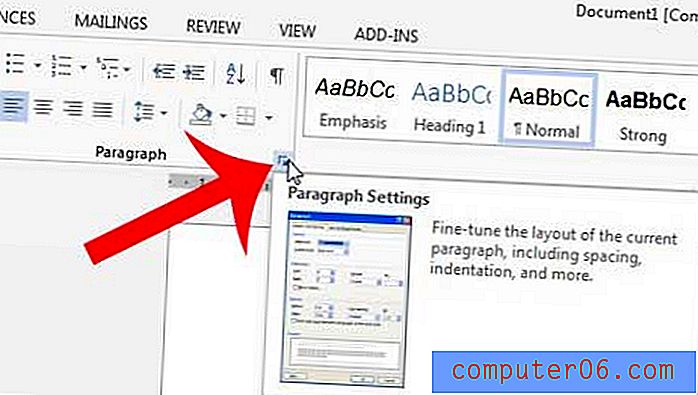
Passaggio 4: fai clic sul menu a discesa in Interlinea, quindi seleziona l'opzione Singola . Nota che puoi selezionare qualsiasi altra opzione di spaziatura tra le linee che preferisci.
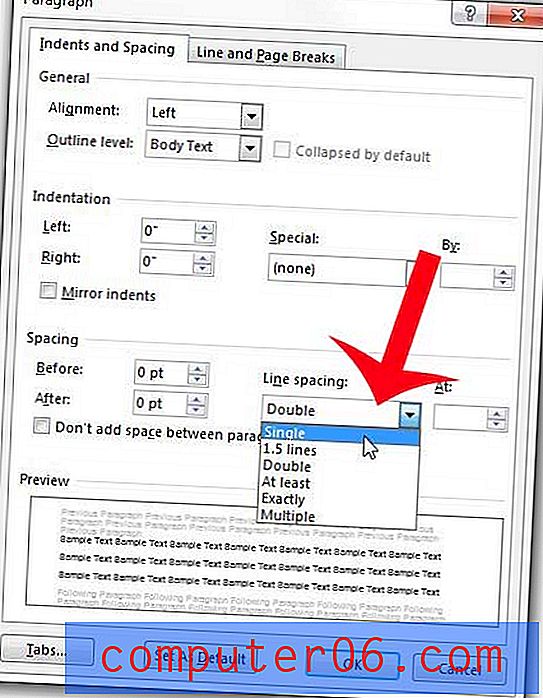
Passaggio 5: fare clic sul pulsante Imposta come predefinito nella parte inferiore della finestra.
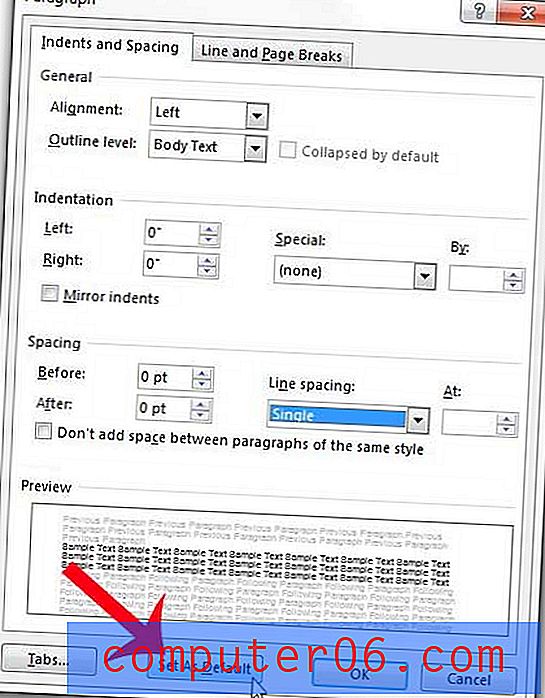
Passaggio 6: fare clic sul pulsante a sinistra di Tutti i documenti in base al modello Normale, quindi fare clic sul pulsante OK .
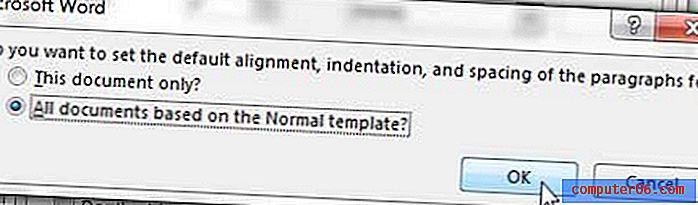
Qualsiasi nuovo documento creato in Word 2013 utilizzerà ora la spaziatura di linea appena selezionata.
Riepilogo: come modificare la spaziatura di riga predefinita in Word 2013
- Fai clic sulla scheda Home .
- Fai clic sul pulsante Impostazioni paragrafo nella sezione Paragrafo della barra multifunzione.
- Fai clic sul menu a discesa in Interlinea, quindi seleziona l'interlinea desiderata.
- Fai clic sul pulsante Imposta come predefinito .
- Fai clic sul cerchio a sinistra di Tutti i documenti in base al modello Normale, quindi fai clic su OK .
Se disponi di un documento esistente con spaziatura doppia e desideri modificarlo in spaziatura singola, puoi invece seguire i passaggi nella sezione seguente.
Come Single Space in Word 2013
Passaggio 1: fare clic in un punto qualsiasi all'interno del documento, quindi premere Ctrl + A per selezionare l'intero documento.
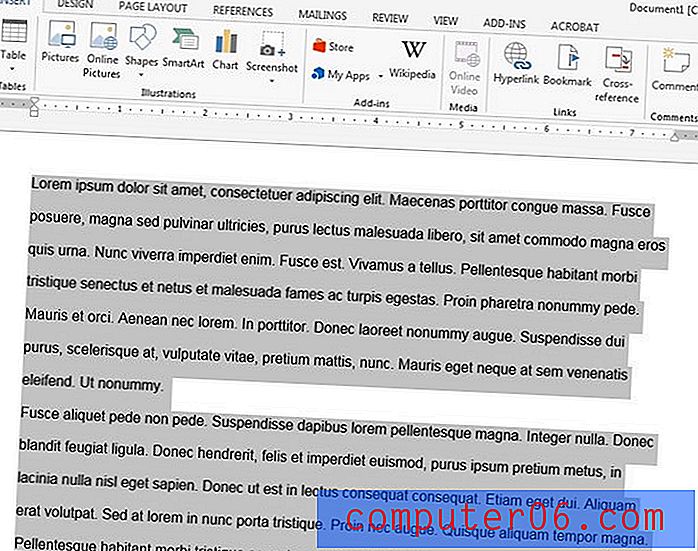
Passaggio 2: fare clic sulla scheda Home nella parte superiore della finestra.
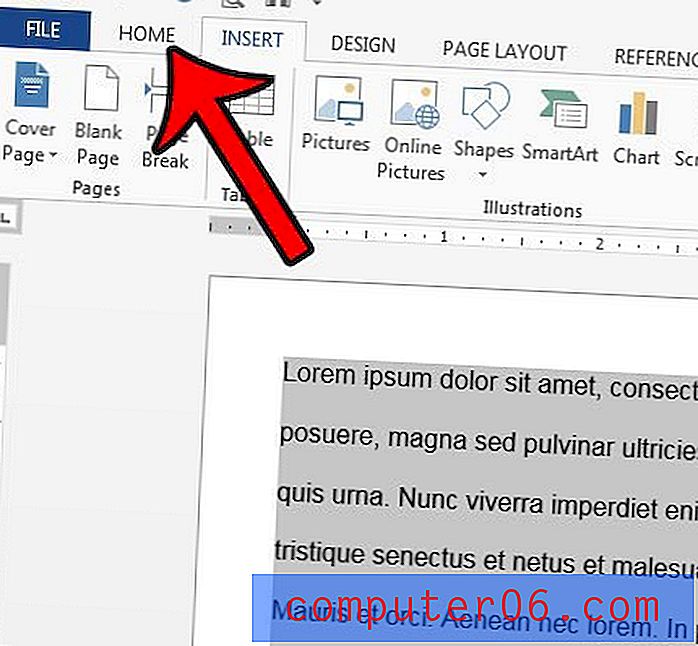
Passaggio 3: fare clic sul pulsante Spaziatura linea e paragrafo nella sezione Paragrafo della barra multifunzione, quindi fare clic sull'opzione 1.0 .
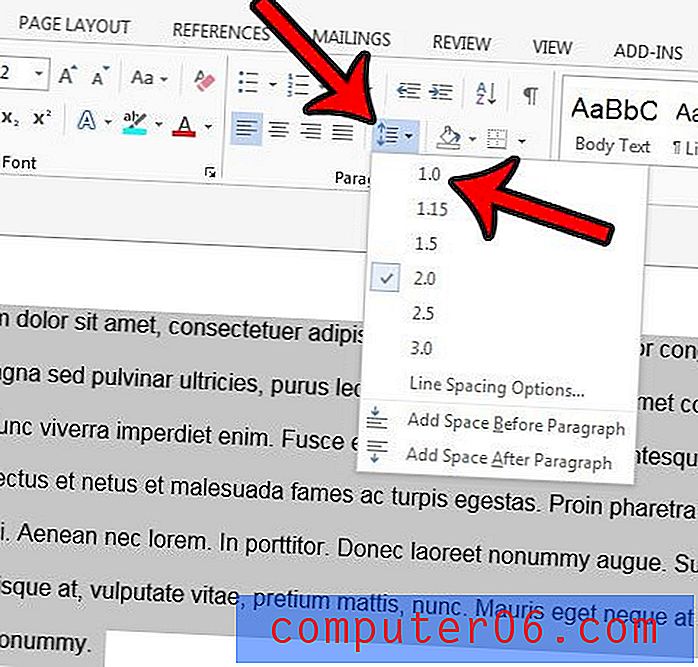
Riepilogo: come rimuovere la doppia spaziatura in un documento di Word esistente e passare alla spaziatura singola
- Fai clic all'interno del corpo del documento, quindi premi Ctrl + A per selezionare l'intero documento.
- Fai clic sulla scheda Home .
- Fai clic sul pulsante Spaziatura linea e paragrafo, quindi fai clic su 1.0 .
Desideri che i tuoi nuovi documenti vengano salvati in una posizione diversa? Scopri come modificare la posizione di salvataggio predefinita di Word 2013 e iniziare a salvare i documenti nella posizione desiderata.



